重装系统后键盘驱动正常但是不能使用的解决方法
编辑:chenbx123 来源:U大侠 时间:2018-10-16
重装系统后键盘无法使用怎么办?一般重装系统后出现键盘不能使用的问题都是驱动问题,但也有可能不是,下面就给大家介绍在驱动正常的情况下,键盘无法使用的解决方法。
解决步骤:
1、按win+r打开运行窗口,输入regedit,如图所示:
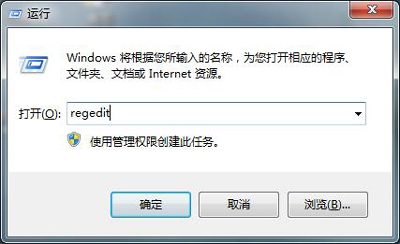
2、接着在窗口中,依次打开HKEY_LOCAL_MACHINE\SYSTEM\CurrentControlSet\Control\Class\{4D36E96B-E325-11CE-BFC1- 08002BE10318},找到并删除UpperFilters项,如图所示:
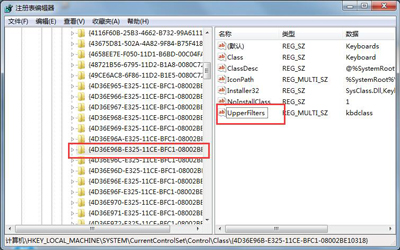
3、随后重新启动,依次打开HKEY_LOCAL_MACHINE\SYSTEM\CurrentControlSet\Control\Class\{4D36E96B-E325-11CE-BFC1- 08002BE10318},添加字符串值UpperFilters项,如图所示:
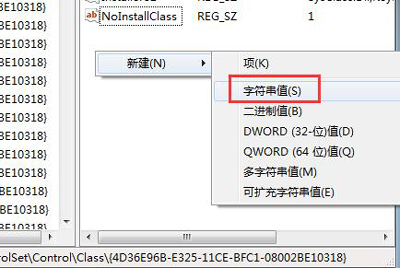
4、随后在窗口中,将数值数据改为kbdclass,点击确定即可,如图所示:
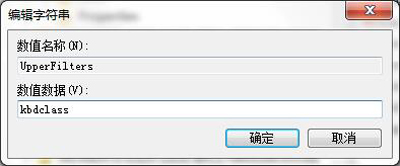
其他电脑问题解答:
更多精彩内容,请关注U大侠官网或者关注U大侠官方微信公众号(搜索“U大侠”,或者扫描下方二维码即可)。

U大侠微信公众号
有装系统问题的小伙伴们也可以加入U大侠官方Q群(129073998),众多电脑大神将为大家一一解答。
分享:






